Sommario
Sicurezza antivirus PRO è un altro falso antivirus come System Care Antivirus, Avasoft Antivirus, ecc. e una volta installato sul computer, sostiene che sono state trovate minacce dannose sul computer e che è necessario acquistare la versione completa del programma per pulirle.
Il software si inserisce nel computer quando si scarica e si installa software gratuito da siti Internet sconosciuti. ignorare tutti i falsi messaggi di avvertimento e NON dare soldi per acquistare la versione completa.
Se si desidera rimuovere Sicurezza antivirus PRO dal computer, procedere come segue:

 Come rimuovere Sicurezza antivirus PRO dal computer.
Come rimuovere Sicurezza antivirus PRO dal computer.
Passo 1: Avviare il computer in "Modalità provvisoria con rete".
Per farlo,
1. Spegnere il computer.
2. Avviare il computer (Accensione) e durante l'avvio del computer, stampa il " F8 " prima che appaia il logo di Windows.
3. Utilizzando le frecce della tastiera, selezionare il pulsante " Modalità provvisoria con collegamento in rete " e premere "Invio".

Passo 2. Pulire il computer con RogueKiller
1. Scaricare e salvare L'utility "RogueKiller" sul computer* (ad esempio sul desktop).
Avviso*: Scaricare versione x86 o X64 In base alla versione del sistema operativo. Per trovare la versione del sistema operativo, " Cliccare con il tasto destro del mouse " sull'icona del computer, scegliere " Proprietà " e guardare " Tipo di sistema " sezione

2. Fare doppio clic per correre RogueKiller.
3. Lasciare che il pre-scansione da completare e poi premere su " Scansione "per eseguire una scansione completa.
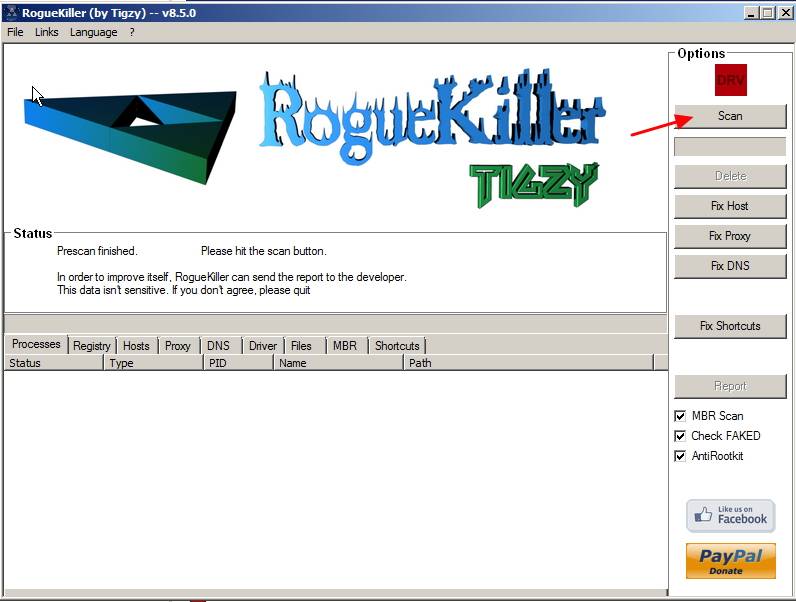
3. Al termine della scansione completa, premere il tasto "Cancellare" per rimuovere tutti gli elementi dannosi trovati.

Fase 3. Impedire l'esecuzione di programmi dannosi all'avvio di Windows.
1. Scaricare e corsa CCleaner.
2. A "CCleaner" finestra principale, scegliere " Strumenti " nel riquadro di sinistra.
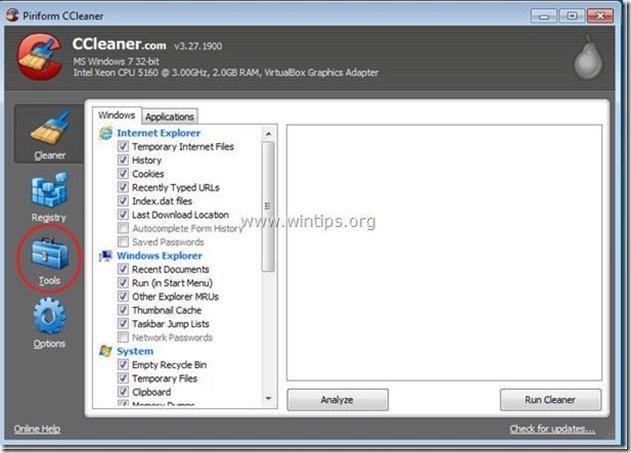
4a. In " Strumenti ", scegliere " Avviamento ".
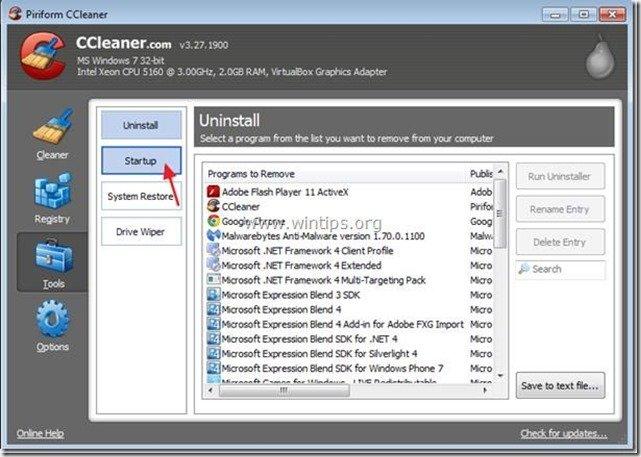
4b. Scegliere " Finestre " e poi selezionare ed eliminare tutti i programmi dannosi in esecuzione all'avvio di Windows: *
- ad esempio: C:\ProgramData\Xgpsns33\Xgpsns33.exe
Informazioni aggiuntive*: In genere questo Rogue Antivirus viene eseguito dalle seguenti posizioni del computer:
- " C:\ProgrammaDati " (in Windows Vista, 7 o 8)
- " C:´Documenti e impostazioni´Amministrazione´Dati applicazione " O " C:´Documenti e impostazioni´Tutti gli utenti´Dati applicazioni " (in Windows XP)
“ C:\File di programma ”
Voci di avvio dannose (esempio):
" Sì "
" Sì "
" Sì
Suggerimento: Prima di eliminare le voci di avvio dannose, aprire Esplora risorse per trovare ed eliminare manualmente le cartelle e i file dannosi dal computer (ad es. NomeCartellaCasuale, NomeFileCasuale.exe ).

5. Chiudere " CCleaner " e procedere a passo successivo .
Passo 4. Cancellare Sicurezza antivirus PRO cartella/file nascosti
1 Aprire il Pannello di controllo di Windows: " Inizio " > " Pannello di controllo ”

2. Cambiare la vista del pannello di controllo da " Categoria" a "Icone piccole".

3. Fare doppio clic per aprire " Opzioni cartella ”.

4. Selezionare " Vista " e nella scheda " Impostazioni avanzate ", controllare per abilitare l'opzione " Mostra file nascosti, cartelle e unità ".

5. Clicca " OK " al termine.

6. Vai a Inizio > Tutti i programmi ed espandersi Sicurezza antivirus Pro cartella.
7. Fare clic con il tasto destro del mouse a Sicurezza antivirus Pro applicazione e scelta Proprietà .

8. Guarda in " Iniziare in :" e annotare la dicitura " Sicurezza antivirus Pro nome e posizione della cartella ".
- ad esempio C:\ProgramData\Xgpsns33

9. Aprire Windows explorer e navigare in " C:\ProgrammaDati ".
10. All'interno " C:\ProgrammaDati ", individuare ed eliminare " Sicurezza antivirus Pro " cartella dannosa.*
- ad esempio " Xgpsns33 ”

Passo 5. Pulire il computer non deve rimanere minacce dannose.
Scaricare e installare uno dei programmi anti-malware GRATUITI più affidabili oggi per ripulire il computer dalle restanti minacce dannose. Se volete rimanere costantemente protetti dalle minacce malware, esistenti e future, vi consigliamo di installare Malwarebytes Anti-Malware PRO:
Protezione MalwarebytesTM
Rimuove spyware, adware e malware.
Inizia subito il download gratuito!
1. Eseguire " Malwarebytes Anti-Malware" e consentire al programma di aggiornarsi all'ultima versione e al database dannoso, se necessario.
2. Quando sullo schermo appare la finestra principale di "Malwarebytes Anti-Malware", scegliere la voce " Eseguire una scansione rapida " e quindi premere " Scansione " e lasciare che il programma esegua la scansione del sistema alla ricerca di minacce.

3. Al termine della scansione, premere "OK" per chiudere il messaggio informativo e poi stampa il "Mostra risultati" per vista e rimuovere le minacce dannose trovate.
 .
.
4. Nella finestra "Mostra risultati controllo - utilizzando il tasto sinistro del mouse. tutti gli oggetti infetti e poi scegliere la voce " Rimuovi selezionati " e lasciare che il programma rimuova le minacce selezionate.

5. Quando il processo di rimozione degli oggetti infetti è completato , "Riavvia il sistema per rimuovere correttamente tutte le minacce attive".

6. Proseguire fino al passo successivo.
Passo 6. Riavviare il computer ed eseguire una scansione completa con il programma antivirus originale.

Andy Davis
Il blog di un amministratore di sistema su Windows





